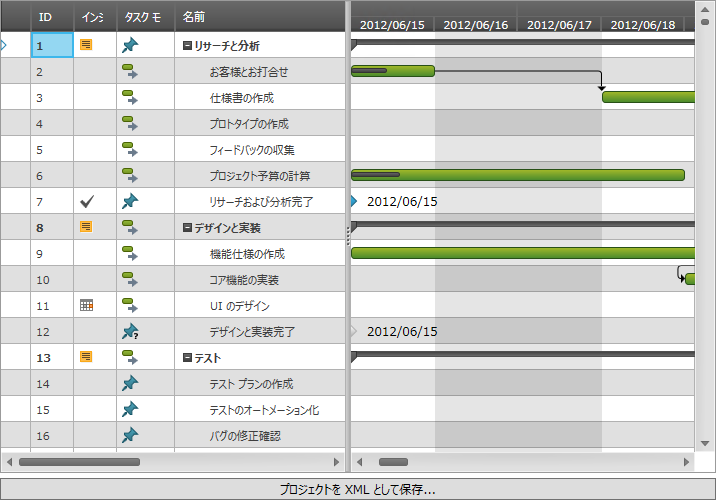
このトピックは、Microsoft Project XML ファイルへ xamGantt™ プロジェクト計画を保存する方法について説明します。
このトピックを理解するためには、以下のトピックを理解しておく必要があります。
このトピックは、以下のセクションで構成されます。
プロシージャは、MS Project XML ファイルへ xamGantt プロジェクト計画を保存する方法について説明します。
注:
以下のスクリーンショットは結果のプレビューです。
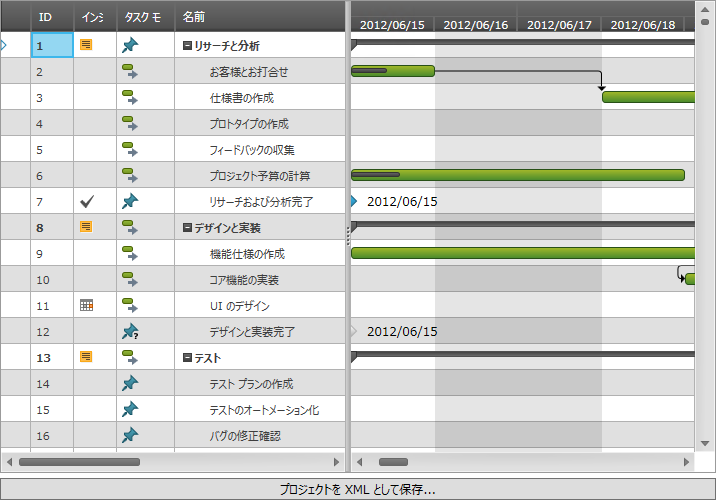
以下はプロセスの概念的概要です:
1.XAML で xamGantt コントロールを追加します。
2.プロジェクト計画を XML ファイルとして保存するためのオープン ダイアログ ボックスを追加します。
3.コードビハインドでの必要な参照を追加します。
4.ボタン クリック イベントを処理します。
5.MS Project XML ファイルにプロジェクト計画を保存します。
以下に、 xamGantt プロジェクト計画を XML ファイルに保存する手順を示します。
XAML で xamGantt コントロールを追加します。
xamGantt コントロールを Grid コンテナーの最初の行に追加します。
XAML の場合:
<Grid>
<Grid.RowDefinitions>
<RowDefinition Height="*" />
<RowDefinition Height="Auto" />
</Grid.RowDefinitions>
<ig:XamGantt x:Name="gantt" />
<!-- ここでその他のコントロールを追加します -->
</Grid>XML ファイルを保存ダイアログを表示するボタンを追加します。
Button コントロールを Grid コンテナーの 2 番目の行に追加します。
XAML の場合:
<Button x:Name="Btn_SaveProject"
Grid.Row="1"
Content="Save XML Project File"
Click="Btn_SaveProject_Click"/>コードビハインドでの必要な参照の追加
コード ビハインドで次の using および Imports 宣言を追加します。
C# の場合:
using System;
using System.IO;
using System.Windows;
using Infragistics;
using Infragistics.Controls.Schedules;
using Microsoft.Win32;Visual Basic の場合:
Imports System.IO
Imports Infragistics
Imports Infragistics.Controls.Schedules
Imports Microsoft.Win32ボタン クリック イベントを処理します。
MS Project XML ファイルへ xamGantt プロジェクト計画を保存するためにボタン クリック イベントを処理します。
詳細は、「コード例: XML ファイルとしてプロジェクト計画を保存するためのボタンクリック イベントの処理」を参照してください。
MS Project XML ファイルに xamGantt プロジェクトを保存します。
Project の SaveAsProjectXml メソッドを使用して、ストリームにプロジェクトを保存します。
詳細は、「コード例: MS Project XML ファイルへの xamGantt プロジェクト計画の保存」を参照してください。
注:
以下の表は、このトピックで使用したコード例をまとめたものです。
サンプル コードは、SaveFileDialog クラスを使用して MS Project XML ファイルへ xamGantt プロジェクト計画を保存します。
C# の場合:
using Microsoft.Win32;
private void Btn_SaveProject_Click(object sender, RoutedEventArgs e)
{
SaveFileDialog dialog = new SaveFileDialog();
dialog.InitialDirectory = "c:\\";
dialog.Filter = "MS Project XML (.xml)|*.xml|All Files (*.*)|*.* ";
bool? isSaved = dialog.ShowDialog();
if (isSaved == true)
{
try
{
using (Stream stream = dialog.OpenFile())
{
SaveProjectToStream(stream);
stream.Close();
}
}
catch (Exception ex)
{
MessageBox.Show(ex.Message);
}
}
}Visual Basic の場合:
Imports Microsoft.Win32
Private Sub Btn_SaveProject_Click(sender As Object, e As RoutedEventArgs)
Dim dialog As New SaveFileDialog()
dialog.InitialDirectory = "c:\"
dialog.Filter = "MS Project XML (.xml)|*.xml|All Files (*.*)|*.* "
Dim isSaved As System.Nullable(Of Boolean) = dialog.ShowDialog()
If isSaved = True Then
Try
Using stream As Stream = dialog.OpenFile()
SaveProjectToStream(stream)
stream.Close()
End Using
Catch ex As Exception
MessageBox.Show(ex.Message)
End Try
End If
End Sub以下のコード例は、C# とVisual Basic の両方で MS Project XML ファイルに xamGantt プロジェクト計画を保存する方法を示します。
C# の場合:
private void SaveProjectToStream(Stream stream)
{
// xamGantt プロジェクトを取得します。
var project = this.gantt.Project;
project.SaveAsProjectXml(stream);
}Visual Basic の場合:
Private Sub SaveProjectToStream(stream As Stream)
' xamGantt プロジェクトを取得します。
Dim project = Me.gantt.Project
project.SaveAsProjectXml(stream)
End Subこのトピックの追加情報については、以下のトピックも合わせてご参照ください。